„Windows“ turi nemažai pritaikymo parinkčiųtapetai. Jie buvo „Windows“ dalis nuo „Windows 98“, nors jų versijos „Windows 10“ buvo šiek tiek apribotos. Viena iš funkcijų, kurios trūko pritaikant ekrano fonų parinktis, buvo galimybė pasirinkti užpildytų spalvų centrinius tapetų vaizdus. Ši funkcija sugrįžta „Windows 10“ kūrėjų naujinime. „Windows Insider Build 15014“ jau sukurta ir veikia ši funkcija. Dabar galite naudoti „Hex“ arba „RGB“ kodus norėdami pasirinkti „Windows 10“ centre esančio fono paveikslėlio spalvą. Štai taip.
Atidarykite „Nustatymų“ programą ir eikite įNustatymų suasmeninimo grupė. Pasirinkite Fonas ir skiltyje Fonas pasirinkite „Paveikslėlis“. Norėdami ieškoti ir pasirinkti reikiamą vaizdą, naudokite mygtuką Naršyti. Jei norite centruoti, atidarykite išskleidžiamąjį meniu „Pasirinkti tinkamumą“ ir pasirinkite „Centras“.

Kai vaizdas yra centre, „Pasirinkite savofono spalva “skyrius pasirodys išskleidžiamajame meniu„ Pasirinkti tinkamumą “. Yra spalvų pasirinkimas, iš kurių galite pasirinkti, jei skubate. Arba galite nustatyti pasirinktinę spalvą spustelėdami mygtuką „Tinkinta spalva“, esančią po išankstinių nustatymų.
Pasirinkus pasirinktinę spalvą, atidaromas spalvų parinkiklis. Spalvą galite pasirinkti ir valdyti jos atspalvį naudodami ryškumo slankiklį, esantį po spalvų parinkikliu. Jei turite norimos naudoti spalvos „Hex“ arba „RGB“ kodą, galite įklijuoti jį į atitinkamus laukus. Spustelėkite „Atlikta“ ir spalva bus pritaikyta.
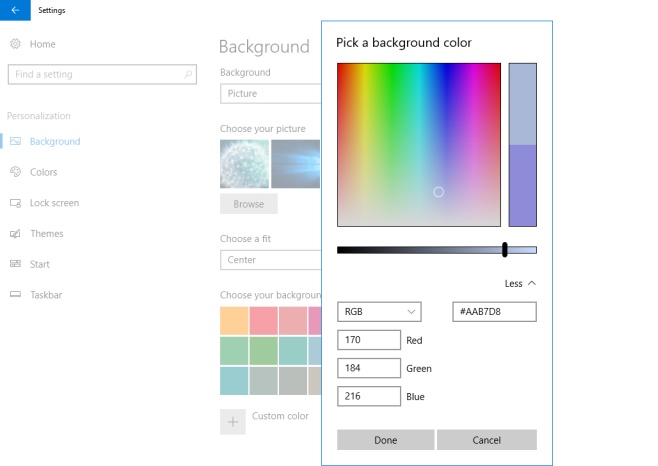
Šie turtingi spalvų pasirinkimai bus galimi 2006 mskirtuką „Spalvos“. Nustatyti akcento spalvą bus daug lengviau ir daug lanksčiau naudojant naująjį parinkiklį. Gaila, kad „Microsoft“ to nepridėjo „Windows 10“, kai pirmą kartą buvo išleista. Gali būti, kad įmonė bandė išlaikyti UI tam tikru būdu, ribodama spalvų pasirinkimą, tačiau turėjo atsisakyti vartotojo poreikių.













Komentarai